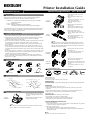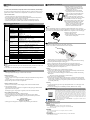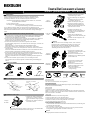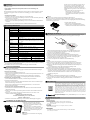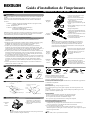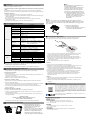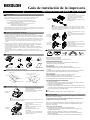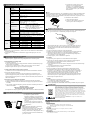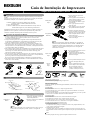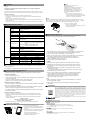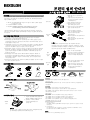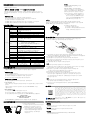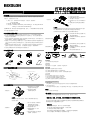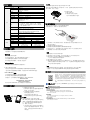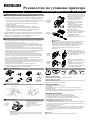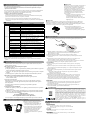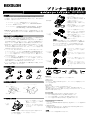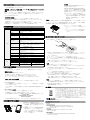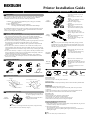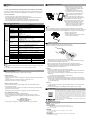BIXOLON SPP-R200III Guide d'installation
- Catégorie
- Imprimer
- Taper
- Guide d'installation
La page est en cours de chargement...
La page est en cours de chargement...
La page est en cours de chargement...
La page est en cours de chargement...

◈ Informations
Ce guide d'installation contient des informations brèves nécessaires à l'installation du
produit.
Reportez-vous au manuel d'utilisation du CD, fourni avec le produit pour plus de
détails concernant les instructions d'installation. Le CD contient les informations
suivantes :
1. Manuel : Utilisateur, Programme du module Windows CE, Pages de codes,
Commandes, Bluetooth et sans fil
2. Pilote : Windows driver
3. Utilitaire : VMSM (Virtual Memory Switch Manager),
NV Image Download Manager,
Gestionnaire de téléchargement de Firmware
BIXOLON s'engage à poursuivre ses efforts pour améliorer les fonctions et la qualité
de ses produits. Par conséquent, les caractéristiques du produit et/ou le contenu du
manuel d'utilisation peuvent être modifiés sans avis préalable.
◈ Mesures de sécurité concernant la batterie
1. Si vous observez quelque chose d'anormale comme une odeur étrange ou une
surchauffe lors de la première utilisation, contactez immédiatement votre
fournisseur local.
2. Rechargez la batterie uniquement à l'aide du chargeur indiqué (et fourni en option)
par BIXOLON L'utilisation d'un mauvais chargeur peut se traduire par une
surchauffe, une combustion et/ou une exposition de la batterie.
3. N'utilisez pas ou ne laissez pas la batterie dans un endroit exposé à de fortes
température ou à la lumière directe du soleil, dans un véhicule par exemple. Cela
risque d'entraîner une surchauffe et/ou une combustion de la batterie. Par ailleurs, la
performance de la batterie et la durée de vie du produit peuvent s'amoindrir.
4. Ne laisser pas d'eau, d'eau de mer ou d'humidité entrer ou fuir dans la batterie Si le
mécanisme de sécurité de la batterie venait à s'oxyder, la batterie pourrait être en
sur-tension avec un courant électrique et/ou un voltage anormal pouvant entraîner
une surchauffe, des étincelles et/ou une explosion.
5. Ne jetez pas la batterie et ne la soumettez pas à un choc violent. Si le mécanisme de
sécurité de la batterie est endommagée, la batterie risque d'être en sur-tension et, par
conséquent, une réaction chimique négative peut être générée dans la batterie.
Il existe un éventuel risque de surchauffe, de combustion et/ou d'explosion de la
batterie.
6. N'utilisez pas la batterie si elle est endommagée ou si l'extérieur est déformé en
raison d'un choc externe ou si elle fuit.
◈ Confirmation du contenu
SPP-R200III
Batterie
Chargeur de batterie
Rouleau du papier
Câble d'alimentation
Clip ceinture
CD
Guide d'installation
◈ Nom des pièces du produit
Couvercle papier
Bouton d’alimentation
Bouton Ouvrir
Bouton alimentation papier
Connecteur de câble
Connecteur alimentation
Batterie
Trou de fixation de la passant ceinture
/ du clip ceinture
Bouchon
D’interface
◈ Installation et charge
Installation
de la
batterie
1. Insérez la batterie à l'arrière de
l'imprimante, en veillant à bien
aligner le crochet de la batterie.
2. Poussez la batterie dans la fente
jusqu'au clic.
※ Note
La batterie n'étant pas chargée au moment de l'achat, chargez-la avant de
l'utiliser. (Utilisez le chargeur de batterie)
Installation
du papier
1. Appuyez sur le bouton Ouvrir pour
ouvrir le capot du papier.
2. Insérez le rouleau, comme illustré.
(Retirez le moyeu du rouleau de
papier en place.)
3. Veillez à bien aligner le papier
4. Sortez le papier et fermez le capot du
papier.
5. Tirez l'excédent de papier vers le côté
de l'imprimante.
Chargeur
de batterie
1. Eteignez l'imprimante.
2. Connectez le câble d'alimentation au
chargeur de la batterie
p
uis connectez
l'alimentation CA.
3. Ouvrez le cache de l'interface externe
dans le sens de la flèche.
4. Connectez le chargeur de batterie au
connecteur d'alimentation.
※ Note
L'imprimante peut être sérieusement endommager si un chargeur de
batterie non fourni par BIXOLON est utilisé. BIXOLON ne sera pas
tenue responsable de tout dommage résultant d'une telle utilisation.
(La tension et le courant électrique de la batterie et ceux du chargeur de
la batterie doivent correspondre.)
Sangle de
ceinture
du papier
1. Insérez la vis de la sangle de ceinture
dans le trou de la sangle de ceinture.
2. Utilisez une pièce pour serrer la vis
de la sangle de ceinture, tel
qu'illustré.
Installation
du clip
ceinture
1. Insérez la vis du clip ceinture dans le
trou de fixation du clip ceinture.
2. Serrez la vis du clip ceinture avec un
objet tel une pièce, tel qu'illustré.
(Veillez à la serrer dans le bon sens)
◈ Utilisation du panneau de commandes
BOUTON
ALIMENTATION
BOUTON
ALIMENTATION
LED
ERREUR
LED BATTERIE
LED
STATUT
• BOUTON ALIMENTATION (POWER)
Ce bouton sert à allumer et éteindre l'imprimante.
• BOUTON ALIMENTATION (FEED)
Ce bouton permet d'alimenter le papier manuellement, les hexadécimales programmées
et transférées à l'imprimante.
• LED ERREUR
Si le voyant est rouge, le capot du papier est ouvert.
Si le voyant clignote rouge, soit le papier est épuisé, soit la tête d'impression est en
surchauffe.
Si le voyant continue à clignoter rouge, cela peut indiquer un problème grave avec le
produit ; consultez un réparateur agréé.
• LED BATTERIE
Si les trois voyants sont bleus, la batterie est entièrement chargée.
Si deux voyants sont bleus, la batterie est partiellement chargée.
Si un voyant est bleu, la batterie est faiblement chargée.
Si le voyant est rouge, la batterie doit être rechargée ou remplacée.
• LED STATUT (Bluetooth ou LAN sans fil)
1) Lors de l'utilisation du Bluetooth
Si l'imprimante est prête pour une communication sans fil avec le Bluetooth, le
voyant vert ainsi que le voyant du statut de la batterie sont allumés.
2) Lors de l'utilisation du LAN sans fil.
Le voyant de droite indique la force du signal du LAN sans fil. Le voyant vert
s'allume lorsque la force du signal est correct tandis que le voyant clignote vert quand
la force du signal est faible.
※ Note
En mode Veille, seul le voyant du Statut s'allume
.
Guide d'installation de l'imprimante
Imprimante de reçus mobile SPP-R200III
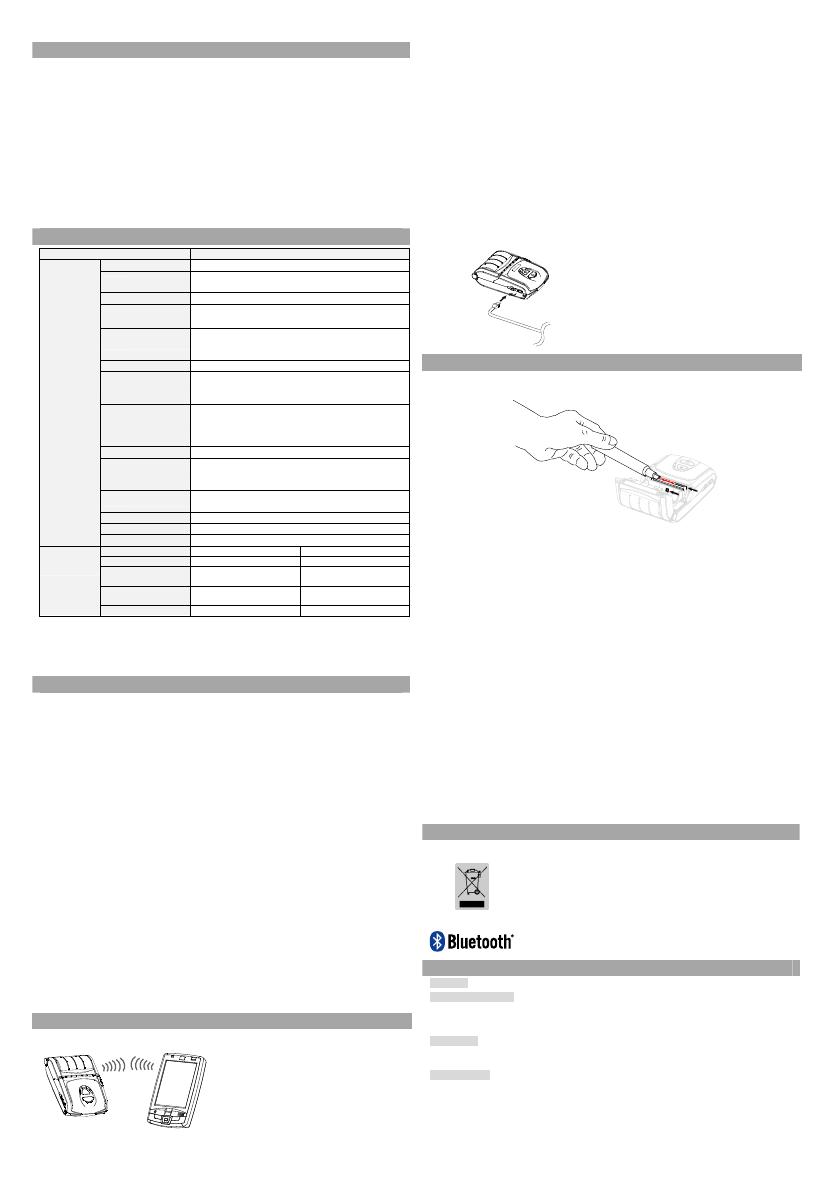
◈ Auto-test
Exécutez l'auto-test lors de la première installation de l'imprimante ou lorsque l'imprimante à
rencontrer un problème. Vérifiez ce qui suit :
• Circuit de commande, mécanismes, qualité d'impression, version RAM, et paramétrage de Memory
Switch
Si l'imprimante ne présente aucun problème lors de cet auto-test, vérifiez les autres dispositifs,
périphériques ou logiciels. Cette fonction est indépendante de celle des autres dispositifs et logiciels.
• Instructions de l'auto-test
1) Éteignez l'imprimante et fermez le capot du papier de l'imprimante.
2) Appuyez simultanément sur le bouton d'alimentation du papier et le bouton d'alimentation pour
allumer l'imprimante.
3) Une fois l'impression commencée, relâchez les deux boutons.
4) Pour ajouter une impression d'un motif ASCII, appuyez une nouvelle fois sur le bouton
d'alimentation de papier.
5) Une fois le motif ASCII imprimé, l'auto-test s'arrête automatiquement.
◈ Caractéristiques du produit
Article Description
Impresssion
Mode d'impression Impression thermique
Vitesse d'impression
100 mm/sec (Reçu papier)
80 mm/sec (Papier monocouche)
Résolution 203 DPI
Mode d'alimentation
du papier
Chargement du papier facile
Taille des caractères
Police A : 12 × 24
Police B : 9 × 17
Police C : 9 × 24
Caractères par ligne Police A : 32 Police B/C: 42
Jeu de caractères
Anglais 95
Graphiques étendus : 128 × 33 pages
International : 32
Code barres
1 Dimensions : UPC A, UPC E, CODE 39, CODE 93,
Code 128, EAN 8, EAN 13, ITF,Codabar
2 Dimensions : PDF417, DATAMATRIX, MAXI, QR
Code, GS1 DataBar, Aztec
Emulation BXL/POS
Pilote :
Windows XP(32/64bit) / WEPOS / 2003
Server(32/64bit) / VISTA(32/64bit) / 2008
Server(32/64bit) / 7(32/64bit) / 8 (32/64bit)
SDK
Windows XP / WEPOS / 2003 Server /
VISTA / 2008 Server / 7 / 8 / CE 3.0 et ultérieur
Capteur Fin de papier, ouverture du capot de papier
Type de découpe Barre de séparation
Langue Langue Utilisateur supportée
Papier
Décou
p
e de
p
a
p
ier Reçu Monocouche
T
yp
e de
p
a
p
ier Pa
p
ier thermi
q
ue Pa
p
ier thermi
q
ue
Diamètre extérieur du
rouleau de papier
Max. ø40 mm (1.57”) Max. Ø39 mm (1.54”)
du papier
57.5 ± 0.5 mm
(
2.26” ± 0.2”
)
57.5 ± 0.5 mm
(
2.26” ± 0.2”
)
E
p
aisseu
r
0.07 ± 0.003 mm 0.08 ± 0.008mm
※ Note
1) Cet équipement est destiné pour une utilisation en intérieur, uniquement, et toutes les
communications sont limitées au même bâtiment.
2) L'interrupteur permet de déconnecter l'appareil. En cas de danger, éteignez tout.
◈ Fonction de l'impression d'étiquettes
1. Paramétrage de la fonction Étiquette
Le papier étiquette et le papier à marque noire sont disponibles en mode étiquette.
• Paramétrage des opérations
1) Allumez l'imprimante
2) Ouvrez le capot du papier, appuyez sur le bouton d'alimentation du papier et maintenez-le vers
le bas au moins 2 secondes.
3) Après le bip, insérez le papier et fermez le capot.
4) Répétez les étapes ci-dessus pour revenir en mode Reçu.
• Paramétrage Via Memory Switch
1) Reportez-vous à la section de modification de Memory Switch du manuel de commandes.
2. Fonction Calibrage automatique
La fonction de l'impression d'étiquettes exige une reconnaissance des écarts de papier à étiquette
et de la barre noire du papier à marque noire pour qu'une impression soit possible.
Si les écarts de papier à étiquette ne sont pas correctement reconnus, utilisez la fonction de
calibrage automatique.
• Instructions du calibrage automatique
1) Éteignez l'imprimante lorsqu'elle est en mode Impression d'étiquettes.
2) Appuyez sur le bouton d'alimentation du papier, maintenez-le vers le bas, puis appuyez sur le
bouton Alimentation (Power).
3) Une fois l'impression terminée, appuyez sur le bouton Alimentation (Power) pour exécuter le
calibrage automatique.
Sélectionnez le mode
Calibrage automatique : Bouton alimentation (power)
Auto-test : Bouton Alimentation (Feed)
4) Trois pages du papier à étiquette sortent lors de l'exécution du calibrage automatique.
◈ Connexion des périphériques
1. Connexion Bluetooth et LAN sans fil
1) L'imprimante peut être connectée aux
dispositifs équipés de la technologie
Bluetooth (PDA, PC, etc.).
2) Utilisez la fonction de connexion Bluetooth
supportée par le dispositif pour connecter
l'imprimante. L'étiquette RFID intégrée à
l'imprimante permet à l'imprimante de se
coupler automatiquement aux périphériques.
※ Note
Le périphérique doit être compatible avec le
couplage automatique RFID.
Un message indiquant que le périphérique ne
peut pas se connecter tant que le couplage
automatique RFID est pris en charge par un
couplage B/T et que les périphériques doivent
être connectés manuellement. Cela est normal.
3) L'imprimante peut être connectée à d'autres
dispositifs comme des PDA et des PC
supportant des communications LAN sans
fil, en mode ad-hoc et AP en mode
Infrastructure.
※ Note
Reportez-vous au manuel LAN sans fil Bluetooth pour plus de détails concernant la
connexion. Vous pouvez vérifier l'environnement Bluetooth (authentification, encryptage,
mode connexion) et l'environnement LAN(IP, SSID, authentification, encryptage) via la
page d'auto-test.
2. Connexion du câble d'interface
1) Ouvrez le cache de l'interface
2) Connectez le câble d'interface (en option) au
connecteur du câble de l'imprimante.
◈ Nettoyage de l'imprimante
S’il y a de la poussière à l’intérieur de l’imprimante, la qualité d’impression peut être
altérée. Dans ce cas, suivez les consignes ci-dessous afin de nettoyer l’imprimante.
1) Ouvrez le capot du papier et sortez le papier. Appliquez le stylo nettoyant en partant
du centre et en allant vers les extrémités de la tête d'impression pour la nettoyer.
2) Nettoyez la tête d'impression à l'aide du stylo nettoyant.
3) Retirez la poussière du papier du capteur de papier à l'aide du stylo d'impression.
4) Attendez une ou deux minutes avant de réutiliser l'imprimante après avoir nettoyé la
tête d'impression , le temps que l'agent nettoyant du stylo nettoyant se soit bien
évaporé et ait bien séché.
5) Insérez le papier puis fermez le capot de l'imprimante.
• Attention
1) Assurez-vous d'avoir éteint l'imprimante avant de la nettoyer.
2) Attendez deux ou trois minutes après avoir éteint l'imprimante avant de nettoyer la tête
d'impression ; cette dernière peut être très chaude pendant l'impression.
3) Veillez à ne pas toucher la partie chauffante de la tête d'impression lors du nettoyage.
→ La tête d'impression est susceptible d'être endommagée par de l'électricité statique.
4) Veillez à ne pas rayer la tête d'impression.
5) Nettoyez régulièrement la tête d'impression, si vous utilisez du papier monocouche.
Il est recommandé de nettoyer la tête d'impression après 10 rouleaux de papier
monocouche (100 mètres) ou plus d'une fois par semaine. Si elle n'est pas nettoyée
régulièrement, la qualité d'impression peut être amoindrie et la durée de vie de
l'imprimante raccourcie.
• Attention
1) Utilisez le papier monocouche fourni par BIXOLON, uniquement. L'utilisation d'autres
papiers peut entraîner l'annulation de la garantie.
2) Utilisez le stylo nettoyant (PCP-R200II) fourni par BIXOLON, uniquement, pour le
nettoyage.
◈ Certification
Ce symbole indiqué sur le produit et sa documentation indique qu'ils ne doivent pas être
j
etés avec les autres déchets ménagers. Par mesure de prévention pour l'environnement e
t
p
our la santé humaine, veuillez séparer ces composants des autres types de déchets et les
recycler conformément au principe de réutilisation des ressources. Les particuliers son
t
invités à contacter le distributeur leur ayant vendu le produit ou à se renseigner auprès de
leur mairie pour savoir où et comment ils peuvent se débarrasser de ce produit afin qu'il soit
recyclé en respect avec la nature. Les entreprises sont invitées à contacter leurs fournisseurs
et à consulter les conditions de leur contrat de vente. Ce produit ne doit pas être mêlé aux
autres déchets commerciaux.
La marque Bluetooth suivante et ID D022644 sont compatibles, uniquement, avec les
modèles qualifiés Bluetooth SIG.
☎ BIXOLON Co., Ltd.
● Website http://www.
b
ixolon.co
m
● Korea Headquarters
(Add) 7~8F, (Sampyeong-dong), 20, Pangyoyeok-ro241beon-gil,
Bundang-gu, Seongnam-si, Gyeonggi-do, 13494, Korea (ROK)
(Tel.) +82-31-218-5500
● U.S. Office
(Add) BIXOLON America Inc., 3171 Fujita St, Torrance, CA 90505
(Tel.) +1-858 764 4580
● Europe Office
(Add) BIXOLON Europe GmbH, Tiefenbroicher Weg 35 40472 Düsseldorf
(Tel.) +49 (0)211 68 78 54 0
La page est en cours de chargement...
La page est en cours de chargement...
La page est en cours de chargement...
La page est en cours de chargement...
La page est en cours de chargement...
La page est en cours de chargement...
La page est en cours de chargement...
La page est en cours de chargement...
La page est en cours de chargement...
La page est en cours de chargement...
La page est en cours de chargement...
La page est en cours de chargement...
La page est en cours de chargement...
La page est en cours de chargement...
-
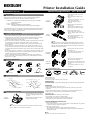 1
1
-
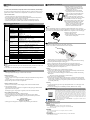 2
2
-
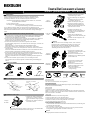 3
3
-
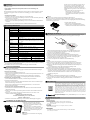 4
4
-
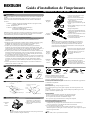 5
5
-
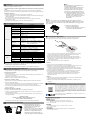 6
6
-
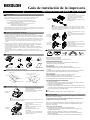 7
7
-
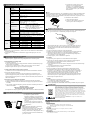 8
8
-
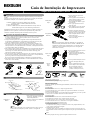 9
9
-
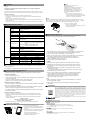 10
10
-
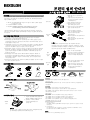 11
11
-
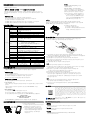 12
12
-
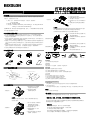 13
13
-
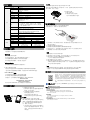 14
14
-
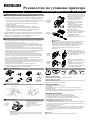 15
15
-
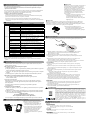 16
16
-
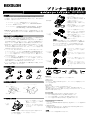 17
17
-
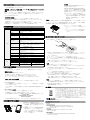 18
18
-
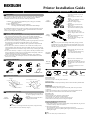 19
19
-
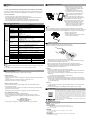 20
20
BIXOLON SPP-R200III Guide d'installation
- Catégorie
- Imprimer
- Taper
- Guide d'installation
dans d''autres langues
Documents connexes
-
BIXOLON SPP-R300 Guide d'installation
-
BIXOLON SPP-R400 Guide d'installation
-
BIXOLON SPP-R200II Guide d'installation
-
BIXOLON SPP-R210 Guide d'installation
-
BIXOLON SPP-R410 Guide d'installation
-
BIXOLON SPP-L310 Guide d'installation
-
BIXOLON SRP-380 Guide d'installation
-
BIXOLON SRP-350plusIII Guide d'installation
-
BIXOLON SRP-275III Guide d'installation
-
BIXOLON XD3-40t Manuel utilisateur